Microsoft har ikke tilbudt en måte å lage et Excel-regneark fra en PDF-fil ennå. Det betyr ikke at det ikke er noen måte å gjøre det på. Det er faktisk et enkelt alternativ tilgjengelig for å gjøre PDF-dokumentet om til en redigerbar Excel-fil. Du kan bruke tredjepartsprogramvare til å importere data fra en PDF-fil til et Excel-regneark.
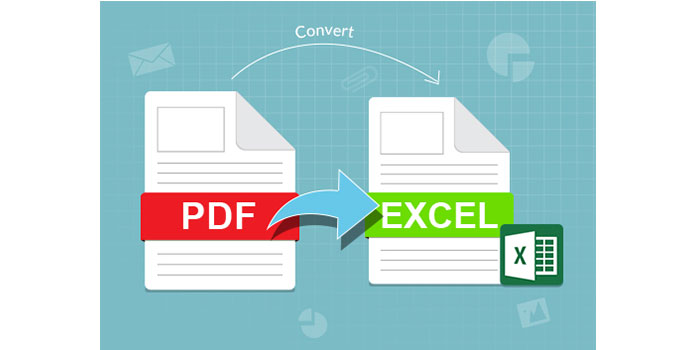
Her anbefaler vi Aiseesoft PDF Converter Ultimate, som er veldig enkelt å la deg konvertere PDF-filen raskt og nøyaktig tilbake til en redigerbar Microsoft Excel-fil som du kan lagre i Microsoft Excel 97-2003 (* .xls) eller Microsoft Excel 2007 (* .xlsx) format og bevare tabell formatering slik at dataene dine er enkle å jobbe med.
Den kan eksportere bare dataene du trenger til Excel-regneark og spare tid med batchbehandling. Med OCR-teknologi (optisk karaktergjenkjenning) har den nøyaktighet og enestående evne til å konvertere skannede PDF-dokumenter til redigerbare Excel-filer. Hvis du velger utdataspråket så konsistent som mulig med den originale filen, kan du forbedre nøyaktigheten til den konverterte filen.
1Legg til filer
Klikk på "Legg til fil (er)" -knappen for å importere en eller flere PDF-filer til Aiseesoft PDF Converter Ultimate.

2Velg utdataformatet
Velg Microsoft Excel 97-2003 (* .xls) eller Microsoft Excel 2007 (* .xlsx) som utdataformat.
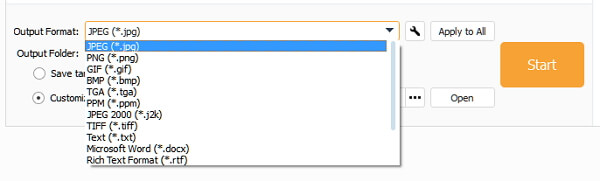
3Velg utdatamappen
Klikk på alternativknappen for å endre utskriftsmappen. Du kan lagre de konverterte PDF-filene i enten kildemappe eller på ønsket sted.
4Eksporter bare dataene du trenger til Excel-regneark
Hvis du bare vil redigere noe av informasjonen i PDF-filer, skriver du bare inn sidetallene eller siden du ønsker.
5Begynn å konvertere PDF til Excel
Klikk på "PDF" -knappen for å starte konvertering av PDF til Excel.
Tips
1. Aiseesoft PDF Converter Ultimate lar deg importere og konvertere flere PDF-filer til Excel-regneark samtidig, og sparer tid.
2. Hvis den originale PDF-filen er kryptert, bør du legge inn passordet for å låse det opp først.
3. Etter å ha konvertert en kryptert PDF til Excel, blir den ulåst. Hvis du vil, bør du gjøre det krypter Excel-fil etter konvertering.
Sekunder senere vil du få den konverterte filen på datamaskinen din.
Du kan også sjekke denne videoopplæringen for å gjøre PDF-konvertering til Excel-fil.


Du vil kanskje også vite hvordan du skal konvertere PDF til PPT.
Sikkert, hvis du ikke ønsker å laste ned programvare for å konvertere PDF til Excel-fil, så hadde du bedre prøve online PDF-konverter.
OBS: Online PDF-konverter garanterer ikke deg høy hastighet, og de private PDF-filene er ikke 100% sikre.
Online2PDF.com er en av de populære online PDF-konvertering programvare.
Men den maksimale filstørrelsen er 100 MB. Alle filer sammen må ikke overstige 150 MB. Du kan velge opptil 20 filer.
La oss nå sjekke de detaljerte trinnene for å gjøre PDF-konvertering.
1Gå til Online2PDF.com, klikk "Velg filer" -knappen for å laste opp PDF-filene dine. Du kan også dra eller slippe PDF-filer her.
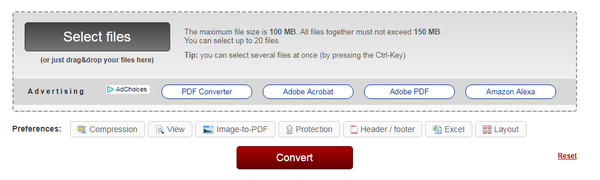
2Velg utdataformatet
Her er det to alternativer: Modus og konvertere til.
Mode: Standard konvertering og lag ny PDF-fil for hver side.
Konvertere til: Word (.dic, .docx og .odt), Excel (.xlsx, .xls og .ods), PowerPoint (.ppt, .pptc og .odp), JPG / PNG, RTF og TXT.
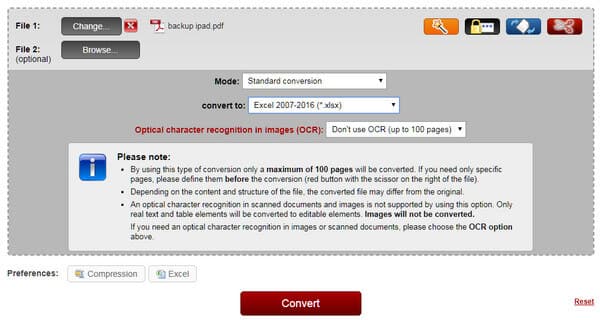
3Konverter PDF til Excel
Klikk på Konverter for å begynne å konvertere PDF til Excel-fil. Etter fullstendig konvertering vil den laste den ned automatisk til datamaskinen din. Hvis ikke, må du klikke for å laste ned manuelt.
Denne siden fokuserer på å konvertere PDF til Excel-fil online og på datamaskinen din.
Velg den bedre måten, og begynn å gjøre PDF-konvertering nå.
Kan jeg sette inn en PDF i Word?
Ja. Åpne Word-dokumentet du vil sette PDF-en i. Klikk Sett inn> Objekt> Fra fil, og velg PDF-filen fra din lokale datamaskin. Klikk deretter på Sett inn for å plassere PDF-filen i Word-dokumentet.
Kan jeg sette inn en PDF-fil til PowerPoint?
Ja. Du kan sett inn en PDF til PowerPoint. Åpne PowerPoint og klikk Sett inn> Bilde> Skjermbilde. Velg Tilgjengelig Windows eller skjermbildeutklipp for å sette inn PDF-filen i PowerPoint.
Hvordan redigerer jeg en PDF i Windows?
Du kan også bruke det PDF-editor for Windows som Adobe Acrobat for å redigere en PDF. Få og åpne Adobe Acrobat, og gå til File> Open for å importere PDF-filen. Du kan velge Rediger PDF-verktøy i høyre rute for å redigere PDF-en din med redigeringsverktøyene.